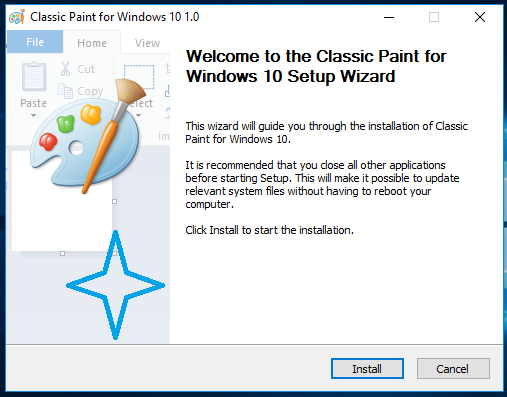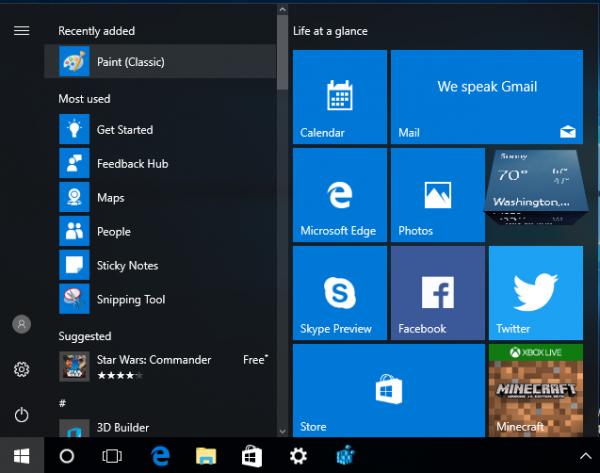Windows 10 Fall Creators Update以降、Microsoftは古き良きPaintアプリを廃止し、「Paint3D」と呼ばれる新しいModernアプリに置き換えています。クラシックペイントの新しい家はWindowsストアになりますが、永遠にそこにとどまるわけではないのではないかと思います。古いmspaint.exeの読み込みが速く、マウスとキーボードのユーザーにとって使いやすく、クリップボードから画像をすばやく貼り付け、トリミングして保存できるため、多くの人がこの変更に満足していません。従来のペイントアプリをWindows10に戻したい場合は、それが可能です。この記事では、クラシックペイントをWindows10に復元する方法を説明します。
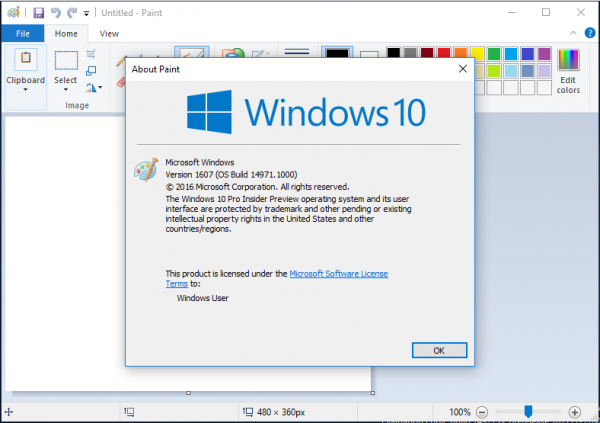
この記事の執筆時点で、最新のWindows10の「FallCreatorsUpdate」バージョンはビルド16241です。クラシックペイントが機能するために必要なファイルが付属していますが、最新のアプリはすでに「プロモート」されています。間もなくOSから削除される予定です。これが発生したら、次のようにする必要があります。
Windows10でクラシックペイントを入手するには 、 以下をせよ。
- こちらからClassicPaint for Windows10のセットアッププログラムをダウンロードします。
Windows10用のクラシックペイント
スナップチャットストーリーに音楽を追加する方法
広告
- インストーラーを実行します。次のようになります。
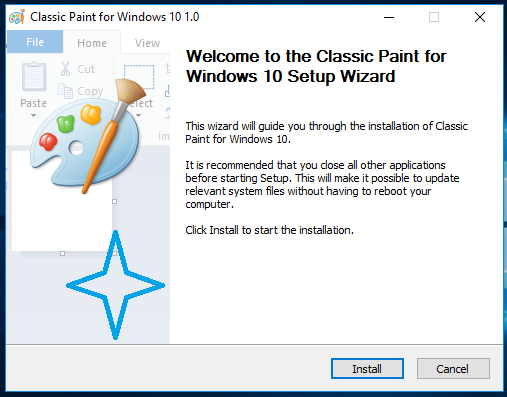
- その手順に従ってください。終了すると、古き良きペイントアプリのショートカットが[スタート]メニューに表示されます。
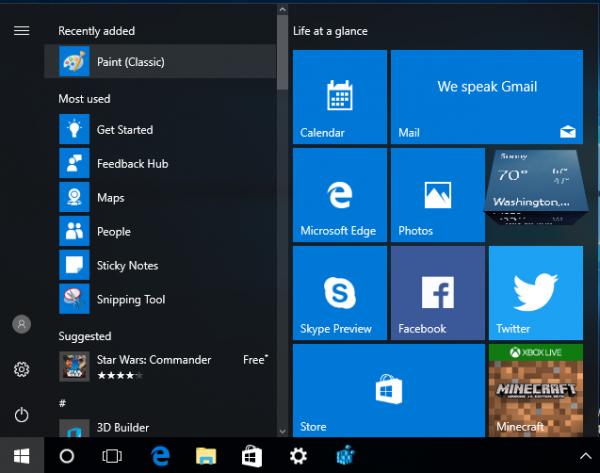
- それを起動すると、おなじみのアプリケーションが得られます。
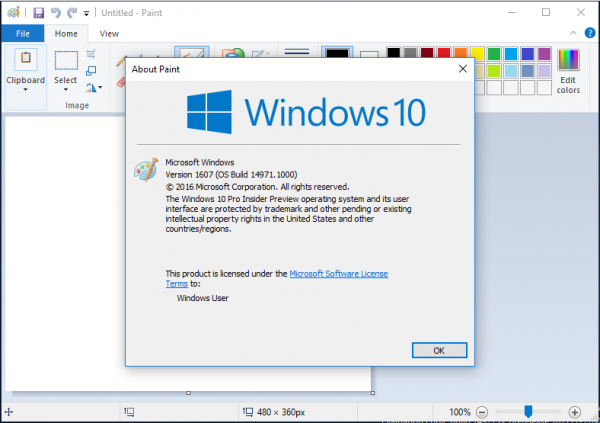
これで完了です。ペイントアプリは完全に復活します。 [実行]ダイアログ、タスクバーの検索ボックス、またはCortanaから「mspaint.exe」として起動できます。オペレーティングシステムと同じユーザーインターフェイス言語になります。
sfc / scannow、Windows Updateなどの後で、Paintアプリが「存続」できるようにしました。システムファイルは置き換えられません。
笑 プレステージポイントの稼ぎ方
Modern Paint 3Dアプリに戻す場合は、次のスクリーンショットに示すように、設定アプリからクラシックペイントをアンインストールしますプログラムをアンインストールします。
このパッケージは、次のロケールをサポートしています。
オーディオファイルをテキストに変換する方法
af-za am-et ar-sa as-in az-latn-az be-by bg-bg bn-bd bn-in bs-latn-ba ca-es ca-es-valencia chr-cher-us cs-cz cy-gb da-dk de-de el-gr en-gb en-us es-es es-ms et-ee eu-es fa-ir fi-fi fil-ph fr-ca fr-fr ga-ie gd- gb gl-es gu-in ha-latn-ng he-il hi-in hr-hr hu-hu hy-am id-id ig-ng is-is it-it ja-jp ka-ge kk-kz km- kh kn-in kok-in ko-kr ku-arab-iq ky-kg lb-lu lo-la lt-lt lv-lv mi-nz mk-mk ml-in mn-mn mr-in ms-my mt- mt nb-no ne-np nl-nl nn-no nso-za or-in pa-arab-pk pa-in pl-pl prs-af pt-br pt-pt quc-latn-gt quz-pe ro-ro ru-ru rw-rw sd-arab-pk si-lk sk-sk sl-si sq-al sr-cyrl-ba sr-cyrl-rs sr-latn-rs sv-se sw-ke ta-in te-in tg-cyrl-tj th-th ti-et tk-tm tn-za tr-tr tt-ru ug-cn uk-ua ur-pk uz-latn-uz vi-vn wo-sn xh-za yo-ng zh -cn zh-tw zu-za
それでおしまい!